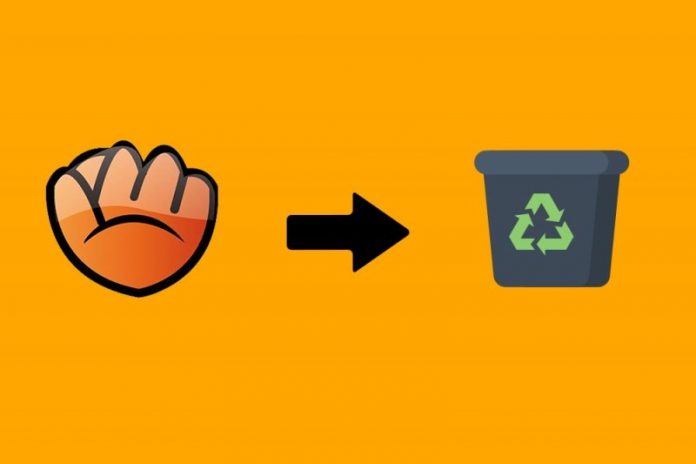Il processo di disinstallazione di aTube Catcher è molto semplice e diretto, ma varia a seconda della versione di Windows che stai utilizzando
Esistono due metodi diversi per disinstallare aTube Catcher, come vedrai di seguito.
Come disinstallare aTube Catcher in Windows 10
Innanzitutto, fai clic sul menu Start, quindi sulla ruota dentata per accedere alle opzioni di Windows:
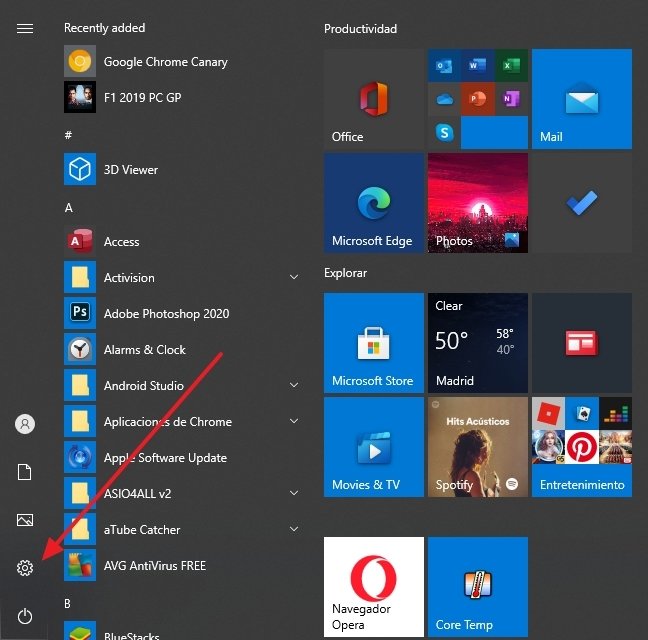 Nel menu che apparirà, clicca su App :
Nel menu che apparirà, clicca su App :
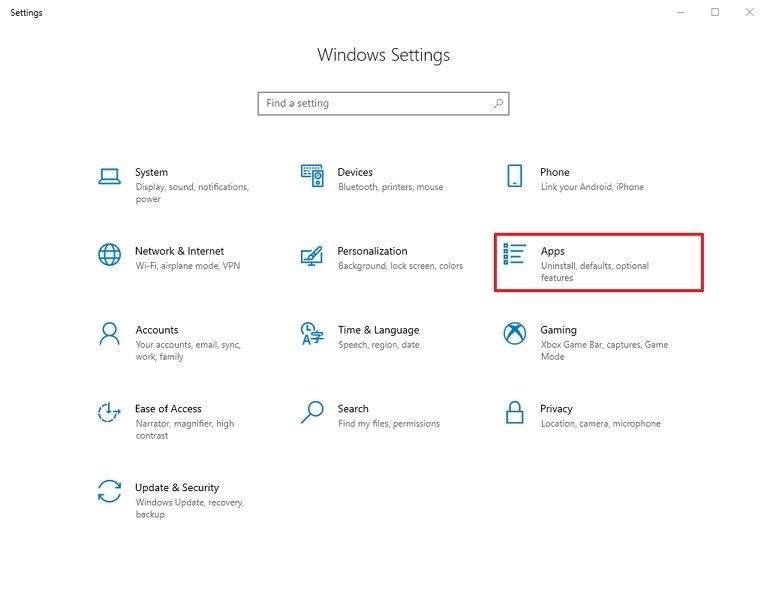 Rimani nella scheda in cui siamo atterrati ( App e funzionalità ). Sul lato destro dello schermo, troveremo un campo di testo:
Rimani nella scheda in cui siamo atterrati ( App e funzionalità ). Sul lato destro dello schermo, troveremo un campo di testo:
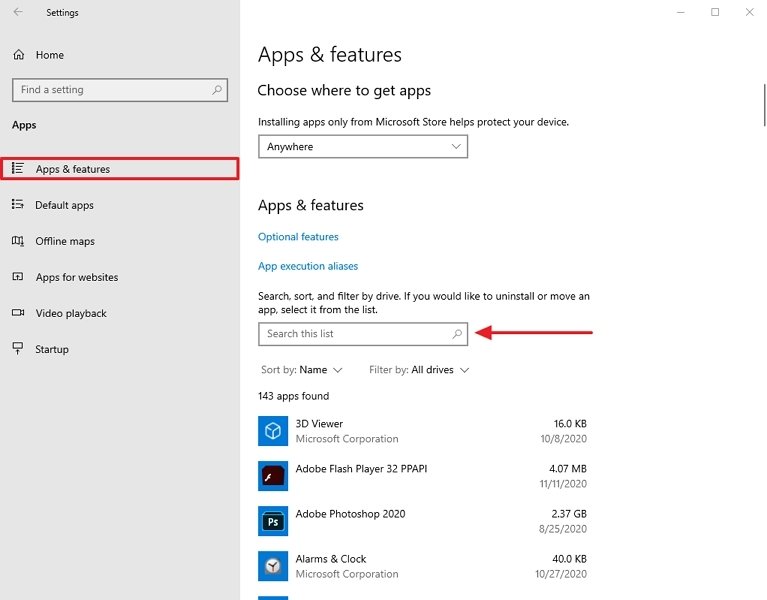 Impostazioni del programma
Impostazioni del programma
Lì scriviamo aTube Catcher e apparirà appena sotto. Se ci clicchiamo sopra, vedremo apparire due pulsanti. Fare clic su Disinstalla :
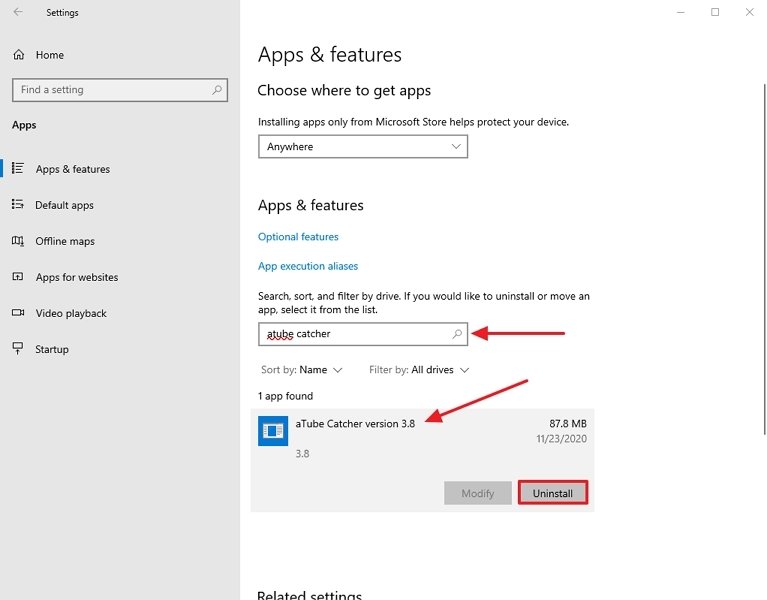 Apparirà un messaggio che ci avvisa che il programma verrà disinstallato e lo farà automaticamente per noi, senza che noi dobbiamo fare altro.
Apparirà un messaggio che ci avvisa che il programma verrà disinstallato e lo farà automaticamente per noi, senza che noi dobbiamo fare altro.
Come disinstallare aTube Catcher se non hai Windows 10
Apri il Pannello di controllo di Windows, guarda la sezione Programmi e fai clic su Disinstalla un programma :
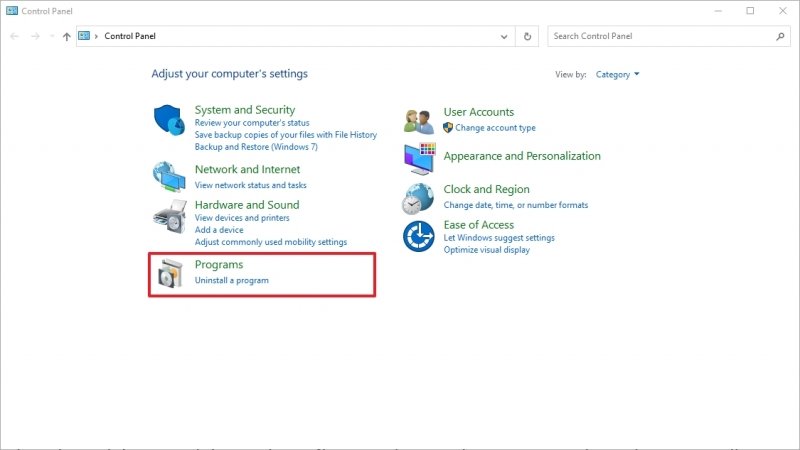 Nell’elenco dei software che apparirà, cerca aTube Catcher e selezionalo. Quindi, fai clic sul pulsante Disinstalla nella parte superiore della finestra:
Nell’elenco dei software che apparirà, cerca aTube Catcher e selezionalo. Quindi, fai clic sul pulsante Disinstalla nella parte superiore della finestra:
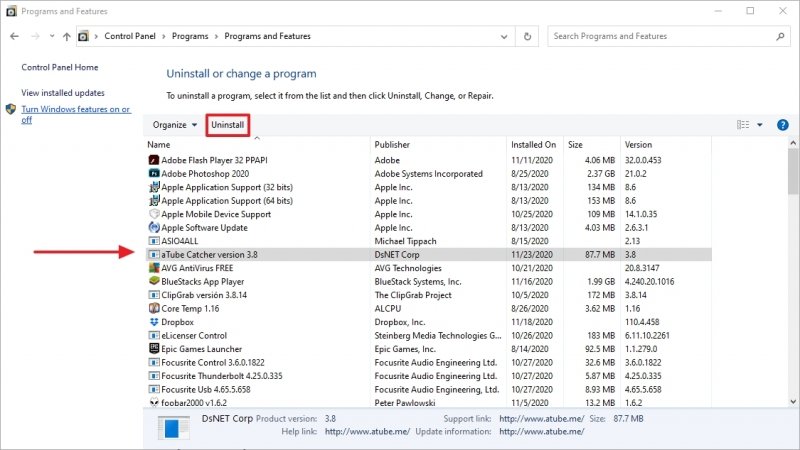 Apparirà un messaggio che ci chiede se vogliamo disinstallare aTube Catcher. Fare clic su Sì :
Apparirà un messaggio che ci chiede se vogliamo disinstallare aTube Catcher. Fare clic su Sì :
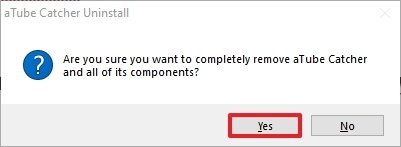 Notifica sulla disinstallazione di aTube Catcher
Notifica sulla disinstallazione di aTube Catcher
Il programma verrà automaticamente disinstallato dal nostro PC. Questo metodo è simile a Windows 10, ma nelle versioni precedenti (Windows 7, Windows 8 e 8.1) non è possibile disinstallarlo in altro modo.
Vale la pena ricordare che aTube Catcher è l’opzione preferita da molti utenti per scaricare video da YouTube in una varietà di formati, basta incollare l’URL di uno di questi video nel programma e lo scaricherà sul nostro PC. È uno di quei programmi essenziali che non dovrebbero mai mancare.